时间:2017-08-14 15:20:23
作者:weiming
来源:u老九
1. 扫描二维码随时看资讯
2. 请使用手机浏览器访问:
http://m.xitongzhijia.net/article/104739.html
手机查看
评论
电脑管家是腾讯公司开发的电脑安全软件,其功能齐全,拥有众多的用户,包括小编也在使用。不过有些用户表示,有些文件经常被误查杀,十分烦恼。其实只需把文件添加白名单即可,那么该怎么添加白名单呢?且听小编细细道来。
电脑管家如何设置白名单?
1、打开腾讯电脑管家,后点击下面的【病毒查杀】一项。

2、找到里面的【信任区】就是各种文件的白名单。
3、进去之后点击添加文件或者添加文件夹将自己信任的文件添加进去,这样杀毒软件在杀毒的时候就会忽略掉这些文件。
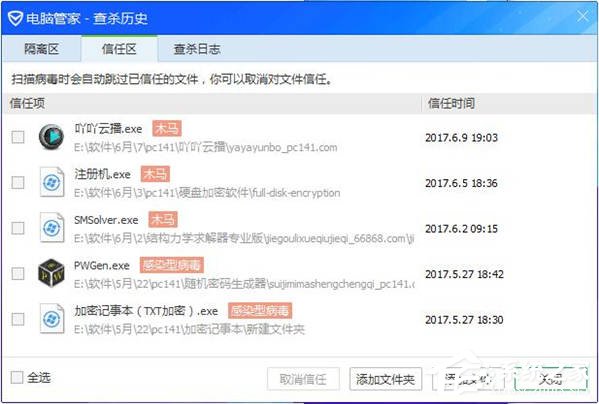
以上就是电脑管家设置白名单的方法。方法很简单,只要把文件添加进去,就不会再出现误查杀的情况了。
发表评论
共0条
评论就这些咯,让大家也知道你的独特见解
立即评论以上留言仅代表用户个人观点,不代表u老九立场